Hogyan kereshetsz anonim módon a weben
Szeretnéd, hogy a webböngészésed privát legyen? Egy jó első lépés, ha megnézi, hogyan kereshet névtelenül – vagy legalábbis névtelenebbül – a weben.
Ezeknek rengeteg gyakorlati előnye van, kezdve a személyes betegségeken és jelzálogigényeken alapuló hirdetések elkerülésétől, amelyekről nem szeretné, ha munkáltatója vagy családtagja tudomást szerezne, egészen a kormányzati szimatolók, például az FBI vagy az NSA mindennapos megfigyelése elől. Ha pedig olyan országban utazik vagy él, ahol szigorú internetes cenzúra van érvényben, előfordulhat, hogy el kell rejtenie, hogy mit keres egy totalitárius kormány elől.
A névtelen internetes keresés még a repülőjegyek árait is befolyásolhatja – a Consumer Reports egyik tanulmánya szerint egyes online utazási irodák megváltoztatják az olyan böngészők számára megjelenített árakat, akik sokat keresnek egy adott járatra.
Attól függően, hogy mit szeretne elérni, itt van öt módja annak, hogyan kereshet anonimabban az interneten.
Kereséshez használja a DuckDuckGo-t
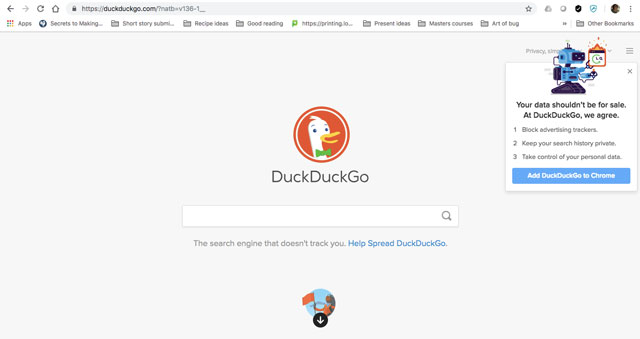
A Google vagy a Bing keresőmotorral ellentétben ez az adatvédelemre összpontosító keresőmotor nem menti a kereséseket, így (néhány) hirdető számára gyakorlatilag névtelen marad – a DuckDuckGo nem tud profilokat készíteni önről a lekérdezések alapján, és nem ad el ilyen adatokat harmadik félnek. Mivel a DuckDuckGo nem tárol profilokat a felhasználóiról, a megjelenített keresési eredmények nem lesznek az Önre szabva (vagyis az Ön IP-címére, a számítógépének fő azonosítójára), ami segít kipukkasztani azt a szűrőbuborékot, amely a meglévő elfogultságokat és nézeteket erősíti – ez az, amit még a Google is elismer, hogy problémává vált a keresőmotorja számára.
A találati oldalakon továbbra is láthat hirdetéseket, de ezek a hirdetések nem tartalmaznak nyomkövető sütiket, és a keresési lekérdezéseken alapulnak, nem az Ön általános profilján. A minimális kezelőfelület és a gyors keresési funkció mellett a DuckDuckGo – a Google-hoz hasonlóan – nulla kattintásnyi információt kínál az egyszerű tényvadászathoz: például írja be a 45 USD-t GBP-re, és az első találat megmutatja, hogy az aktuális árfolyamon hány font sterlinget kapna a dollárért.
A DuckDuckGo eszköztárából közvetlenül is kereshet bármely webhelyen, ha a webhely neve előtt egy “!”-t használ, majd beírja a keresést. Az olyan nagy webhelyek, mint az Amazon és a Wikipedia rövidítésekkel rendelkeznek (ebben az esetben “!a” és “!w”).
A kereséshez csak menjen a www.duckduckgo.com oldalra (vagy állítsa be kezdőlapnak). Ha Firefoxot vagy Safarit használ, akkor a Beállítások > Keresés menüpontban beállíthatja a DuckDuckGo-t alapértelmezett keresőmotornak – vagyis amikor beír egy lekérdezést a böngésző keresőmezőjébe, azt a DuckDuckGo fogja elemezni. A Chrome-felhasználók manuálisan hozzáadhatják a DuckDuckGo bővítményt a honlapjáról (a link automatikusan megjelenik a Chrome böngészőben), hogy közvetlenül a böngészőből használhassák a DuckDuckGót. Bónusz: a DuckDuckGo böngészőbővítménye (Firefoxhoz és Safarihoz is elérhető) blokkolja a nyomkövetőket a webhelyeken, és adatvédelmi osztályzatokat jelenít meg a webhelyek irányelvei és a talált nyomkövetők száma alapján.
Mit csinál ez: Megakadályozza, hogy a hirdetők (és bárki más) az Ön keresőkifejezései alapján profilt készítsen Önről
De: A DuckDuckGo-n keresztül végzett keresések továbbra is elmentésre kerülnek a böngésző előzményeiben. Ha Chrome-ot vagy Edge-et használ, a böngészési előzmények (pl, ezek a keresések) megosztásra kerülnek a Google-lel, illetve a Microsofttal, hogy felhasználják őket többek között a hirdetések és az Ön által e vállalatok termékeiben látottak testre szabására, valamint a böngésző gyorsítására (például a meglátogatott oldalak előrejelzésével).
(Ha a DuckDuckGót Firefoxban használja, a keresési lekérdezések nem kerülnek továbbításra a Mozillának; míg az Apple adatvédelmi irányelvei szerint az általa tárolt keresési lekérdezések nem kapcsolódnak IP-címekhez).
Ez sem akadályozza meg, hogy az internetszolgáltatója és bárki, aki figyeli a böngészőjét (például egy vállalati IT-adminisztrátor vagy egy nyilvános Wi-Fi hálózaton szaglászó) megnézze a böngészési előzményeket, beleértve a DuckDuckGo által megjelenített keresési eredményoldalakat is
A böngészési előzmények vállalatok általi felhasználásának kezelése
A négy nagy böngészőszolgáltató közül legalább kettő adatkezelési irányelvei alapján a böngészési előzmények valószínűleg felhasználásra kerülnek a különböző termékekben az Ön élményének személyre szabása, valamint a teljesítmény gyorsítása (például az oldalak előre jelzett betöltése) érdekében. Ez azt jelenti, hogy még egy olyan keresőmotor használata esetén is, amely nem menti a kereséseket, nem biztos, hogy megakadályozza, hogy a keresési lekérdezéseit naplózzák és felhasználják a célzott hirdetések és a profilépítés során.
Megváltoztathatja, hogy a böngésző mit oszt meg az anyavállalattal (és a kapcsolódó hirdetési hálózatokkal):
- Chrome: Érintse meg a jobb felső három pontot, és válassza a Beállítások > Szinkronizálás > Szabályozza, hogy a böngészési előzményeket hogyan használják fel a Keresés, a hirdetések és egyéb szolgáltatások személyre szabásához. Itt kizárhatja, hogy a Chrome előzményeit (és így a DuckDuckGo-n keresztüli keresést is) a Google által megjelenített tartalmak testreszabására használják.
Ellenőrizze a Beállításokban, hogy engedélyezte-e a Chrome könyvjelzők és bejelentkezések szinkronizálását a különböző eszközökön. Ha igen, a böngészési előzmények továbbra is el lesznek mentve a Google-fiókjába – azonban egy jelszó hozzáadásával megakadályozhatja, hogy a Google hozzáférjen ehhez az előzményhez és felhasználja azt. (Vegye figyelembe, hogy ezután minden alkalommal meg kell adnia a jelszót, amikor új helyen jelentkezik be a Chrome-ba, és nem az összes előzmény szinkronizálódik, csak azok az oldalak, ahol az URL-címet megadja.) - Edge: A keresési előzmények mint a böngészési előzmények egy része megosztható a Microsofttal a Cortana testreszabása, a hirdetések célzása és az Edge gyorsítása érdekében (például a keresőkifejezések vagy webhelycímek automatikus kiegészítése során). Ezt kezelheti:
– A böngészési előzmények Cortana személyre szabásához történő használatának leállításához lépjen a Beállítások > Engedélyek & Előzmények > A Cortana által ezen eszközről elérhető információk kezelése; itt letilthatja a böngészési előzményeket.
– A keresőkifejezések automatikus kiegészítésének leállításához lépjen a Beállítások > Speciális beállítások megtekintése menüpontba, és kapcsolja ki a Keresési és webhelyjavaslatok megjelenítése gépelés közben
– A böngésző előzményeinek a hirdetések testre szabásához való használatának leállításához lépjen a Beállítások > Adatvédelem > Diagnosztika & Visszajelzés > Testre szabott élmények
- Firefox: A Mozilla adatvédelmi irányelvei szerint a Firefox eszköztárba beírt keresési lekérdezések nem kerülnek megosztásra a Mozillával; azokat közvetlenül a keresőszolgáltatónak küldi el.
- Safari:
Használjon VPN-t
Ha meg akarja védeni kereséseit a hackerektől, a kormányzati megfigyeléstől és az internetszolgáltatóktól, a virtuális magánhálózat (VPN) a kötelező adatvédelmi eszköz az anonim internetes böngészéshez. Ez titkosítja és a VPN-szolgáltatóhoz tartozó szervereken keresztül irányítja a webes forgalmat. Ez elrejti az IP-címét; továbbá, minden egyes alkalommal, amikor a VPN-t használja, az IP-címe megváltozik, így a keresések nem válnak egy olyan profilba, amelyet reklámok célozhatnak meg.
Mivel maga a VPN-szolgáltató is láthatja a webes forgalmát, kulcsfontosságú, hogy olyan “naplózásmentes” VPN-t válasszon, amely nem tárolja a webes forgalmát, és nem fér hozzá ahhoz – ez általában azt jelenti, hogy fizetős szolgáltatást választ, amely kevésbé ösztönzi a felhasználóit a monetizálásra.
A NordVPN-t (affiliate link) és az ExpressVPN-t kedveljük, mindkettő nem naplózza a forgalmat, és a világ számos szerverével rendelkezik, amelyeken keresztül a webes tevékenységét átirányíthatja – minél több szerver, annál nagyobb az IP-címek köre, amelyeket látszólag használhat (és ez praktikus, ha több tucat országból származó, földrajzi korlátozás alá eső tartalmakat nézhet)
Mire jó ez:
Megakadályozza, hogy az internetszolgáltatója, a hackerek és bármely más, a webkapcsolatát figyelő szervezet megfigyelje.
Mindamellett érdemes megjegyezni, hogy más mérőszámok, például a “böngésző ujjlenyomata” (a böngésző egyedi konfigurációja, például a betűtípusok és bővítmények típusa) alapján továbbra is azonosítható.
De: Ez nem törli a kereséseket a böngészőjéből, így bárki, akinek hozzáférése van a számítógépéhez (szemben a netkapcsolattal), továbbra is megtekintheti a kereséseit. Nem véd a keresési kifejezések naplózása ellen sem, ha a felhasználó be van jelentkezve – ha például az Outlook-fiókjába van bejelentkezve az Edge-en, a Bing továbbra is naplózhatja a kereséseit.
Véd a célzott profilalkotás ellen – ha valaki megpróbálja azonosítani Önt a webes forgalmán keresztül, a VPN megnehezíti, de nem lehetetleníti el. Egy VPN-forgalmat figyelő hacker például elegendő információt gyűjthet a keresési kifejezésekről, a meglátogatott linkekről és az általános online viselkedésről ahhoz, hogy egy azonosító profilt hozzon létre.
TOR böngésző használata
A magasabb szintű anonimitás érdekében a TOR böngésző titkosítja és továbbítja az internetes forgalmat – és a kereséseket – más TOR-felhasználók hálózatán keresztül, így a keresési lekérdezések látszólag különböző IP-címekről (úgynevezett kilépési csomópontokról) származnak. Ezáltal a keresési kifejezéseket rendkívül nehéz (de nem lehetetlen!) azonosító információkhoz kapcsolni.
A Google-on keresztül történő keresés a TOR segítségével nem eredményezné például azt, hogy a lekérdezések egy adott IP-címhez kapcsolódnának, miközben a TOR-t használók nagy száma és minimális funkciói csökkentik a böngésző ujjlenyomatát – azt a képességet, hogy egy számítógépet egyedi böngészőkonfigurációja alapján lehessen azonosítani.
Mit tesz ez: Megakadályozza a kormány és az internetszolgáltatók passzív megfigyelését, és megakadályozza a keresőmotorok általi profilalkotást.
De: Ez nem nyújt teljes anonimitást azokkal a szervezetekkel szemben, amelyek esetleg aktívan próbálják Önt azonosítani – például bizonyos kifejezésekre, helyekre vagy egyedi tulajdonságokra irányuló keresésekből azonosító profil készíthető.
Személyes böngészési ablak használata
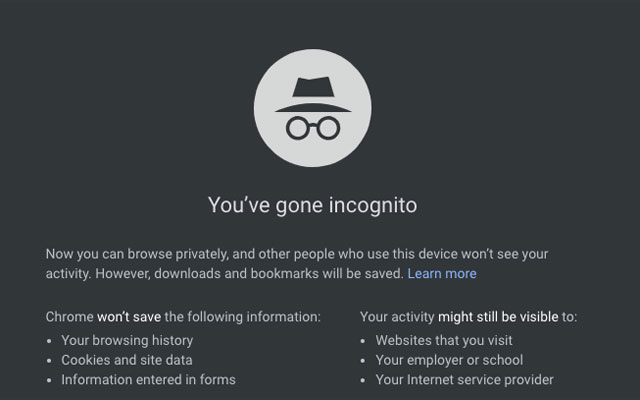
Ha csak azt szeretné megakadályozni, hogy valaki, aki hozzáféréssel rendelkezik a számítógépéhez, lássa a kereséseit a böngészési előzményekben (és úgy gondolja, hogy nem akarja vagy nem emlékszik arra, hogy rendszeresen törölje a böngészési előzményeket), akkor megnyithat egy privát böngészési ablakot (vagy inkognitó ablakot a Chrome esetében).
A privát böngészési ablak nem menti el a keresési lekérdezéseket a böngészőbe, így azok nem jelennek meg sem az előzményekben, sem a Google automatikus kiegészítésében, amikor legközelebb Ön vagy valaki más használja a számítógépét.
A privát böngészési ablak a bejelentkezett fiókokból is kijelentkezik (a többi ablakban bejelentkezve marad). A Google-felhasználók számára ez például azt jelenti, hogy a normál böngészőablakban bejelentkezve maradhat a Gmailbe, majd egy inkognitóablakban használhatja a Google-keresést anélkül, hogy a keresések elmentődnének a Google-fiókjába (ezeket a kereséseket egyébként a hirdetések és más Google-termékek személyre szabásához használnák).
Íme, így nyithat meg egy privát ablakot:
- Chrome:
- Edge: Koppintson a három vízszintes pontra a jobb felső sarokban, és válassza az Új inkognitóablak
- Új InPrivate ablak
- Firefox: Érintse meg a három vízszintes vonalat, és válassza az Új privát ablak
- Safari: Az eszköztáron koppintson a Fájl > Új privát ablak
Mit csinál ez: Törli a kereséseket a számítógépről és a böngészőből, megakadályozva, hogy a számítógépéhez hozzáféréssel rendelkező személyek megtekinthessék az előzményeket.
De:
Az adatvédelmi eszközök kombinálása
A világhálón névtelenül keresni nehéz – a nyomkövetők nem csak a gyorsabb és kényelmesebb internetezéshez járulnak hozzá, de a keresési kifejezések hihetetlenül árulkodó betekintést nyújtanak abba, hogy az embereknek mire van szükségük, mit szeretnének és mit szeretnek. Ezek az adatok valóságos aranybányát jelentenek a hirdetők, szolgáltatók és egyéb, a hirdetések célzására és az emberek profilozására törekvő felek sokasága számára – ami azt jelenti, hogy ezeknek a feleknek érdeke, hogy a felhasználói adatokkal a termékeikért cserébe üzletet kössenek.
Nem létezik egyetlen megoldás sem, amely teljes mértékben megvédheti a keresési adatokat – ugyanakkor vannak olyan mindennapi forgatókönyvek, amikor szükség lehet a keresés személyre szabására, például azért, hogy ismét hasznos linkeket találjunk.
A névtelen keresés leghatékonyabb módja tehát a fenti technikák kombinációja, az anonimitást igénylő okok alapján.
Ha például elsősorban az érdekli, hogy kevésbé elfogult keresési eredményeket lásson, és nem szeretne célzott reklámokat kapni egy adott keresőkifejezésre, akkor nyisson egy privát böngészési ablakot, és keressen a DuckDuckGo-val. Akár Firefoxra is válthat, ahol a DuckDuckGo az alapértelmezett kereső.
Ha általában véve a keresés privátabb módja érdekli, akkor kombinálhat egy VPN-t egy privát böngészőablakkal (ahol ki van jelentkezve az összes fiókjából), és kereshet a DuckDuckGo-n keresztül. Ez eléggé megakadályozná, hogy a hirdetők, valamint az internetszolgáltatók és a kormányok naplózzák a keresési kifejezéseket, miközben elrejtené azokat bárki elől, akinek hozzáférése van a számítógépéhez, legyen az a házastársa vagy egy hálózati adminisztrátor.
Végezetül ne felejtsen el kijelentkezni minden fiókból, ha névtelenül szeretne keresni – függetlenül attól, hogy milyen adatvédelmi eszközöket használ, a böngészés vagy keresés például a Google-be bejelentkezve azonnal negligálja az anonimitását.




